Маршрутизаторы D-link пользуются большой популярностью, особенно среди пользователей из РФ, в большинстве отдающих предпочтение сетевому оборудованию данной торговой марки. Особое место среди них занимает модель DIR 615, получившая широкое распространение ещё и потому, что её любезно предоставляет своим абонентам Ростелеком. Но дело не только в этом, роутеры D-Link DIR-615 обращают на себя внимание хорошими функциональными возможностями, неплохим качеством и невысокой ценой. А в случае использования Ростелекома, как провайдера домашней сети, пользователи получают стабильное подключение и высокую скорость Wi-Fi. Но прежде, устройство нужно ещё подключить и подстроить должным образом, о том, как это сделать самостоятельно и пойдёт речь в этой статье.
Роутеры D-Link дир-615 K1/К2 это усовершенствованные версии DIR-615 – модели хорошо зарекомендовавшей себя в недавнем прошлом. Однако новые устройства, в функциональном плане, по части производительности и удобству в использовании, не идут с ней ни в какое сравнение. Основное преимущество обновлённого маршрутизатора в полноценном 802.11N Wi-Fi, а также в возможности поддерживать 802.1Q и таким образом тегировать трафик, правда, для этого потребуется прошивка, не ниже версии 1.0.3. А с версией Firmware 1.0.6 можно значительно улучшить производительность беспроводного устройства, заявлено, что по протоколу PPPoE скорость возрастает до 100 Мб/с. Учитывая стоимость DIR-615 K1/К2, это достаточно серьёзный аргумент в их пользу.
Первичное подключение и подготовка к настройке
Прежде всего, маршрутизатор нужно подключить к электрической и локальной сети. К электрической, роутер соединяется посредством адаптера питания, к локальной, при помощи кабеля Интернет-провайдера, вставляющегося в WAN-порт, расположенный на задней панели, в один из 4-х LAN-портов вставляется кабель от компьютера. Первая часть процесса завершена, можно переходить к следующему этапу, но сначала нужно зайти в Меню настроек гаджета:
- Чтобы войти в WEB-интерфейс маршрутизатора, в поисковой строке браузера следует ввести его IP-адрес: 192.168.0.1 и нажать на Enter;
- Если все провода подключены правильно, в открывшемся окне «Логин/Пароль», ввести данные по умолчанию – admin и admin, ещё раз Enter;
- После этого, можно изменить пароль на собственный, простым нажатием на соответствующую кнопку, ввести его в пустом поле, повторить, и сохранить.
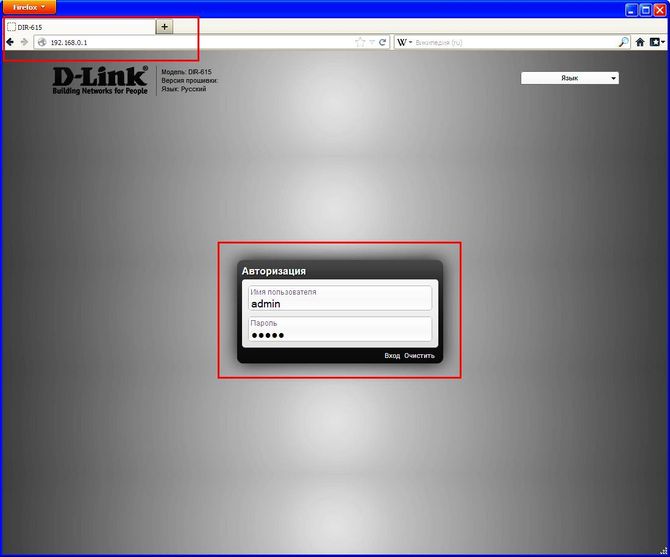
Следующий этап выглядит так:
- Кликнуть по кнопке «Расширенные настройки» (в нижней части справа);
- В разделе «Сеть» из двух вариантов выбрать «WAN»;
- В открывшемся окне кликнуть «Добавить»;
- В строке «Тип соединения» из представленных вариантов выбрать «Динамический IP»;
- Отметить галочками «Получить адрес DNS – сервера автоматически» и «Разрешить»;
- В строке «MAC» указать MAC-адрес ПК;
- Отметить галочками «Включить IGMP», «Ping» в пункте «Разное»;
- Для завершения процесса «Сохранить».
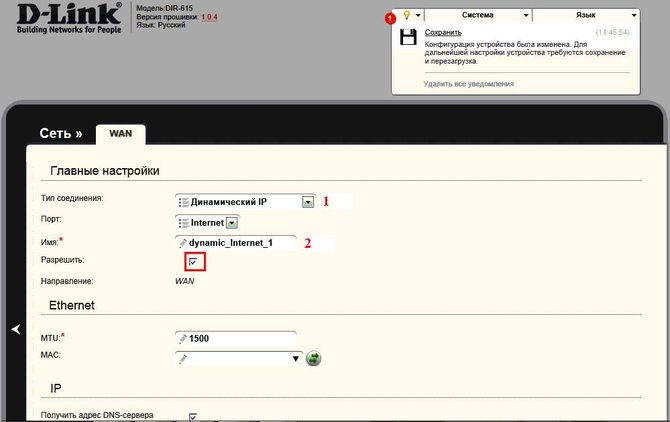
После того как изменённые данные будут сохранены и появится подключение к сети, нужно позаботиться о ПО роутера, то есть его прошивке. Она установлена на сетевом оборудовании с другими заводскими настройками, но, как правило, это устаревшая версия, не отвечающая требованиям современных стандартов. Чтобы убедиться в этом, достаточно посмотреть на наклейку снизу, там значится, в том числе и эта информация.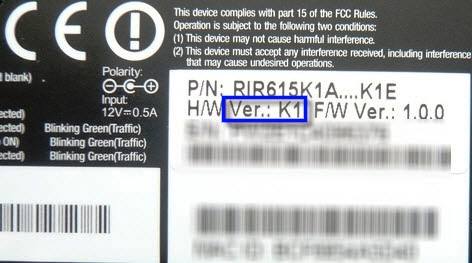
Можно конечно оставить всё как есть, в случае если к работе маршрутизатора нет никаких претензий, но лучше установить последнюю версию прошивки, сразу же после первичной наладки. Скачивается она достаточно просто на официальном сайте D-Link по адресу: http://ftp.dlink.ru/pub/Router/DIR-615/Firmware/
Обновление прошивки
Обновлённая версия прошивки в любом случае благоприятно отразится на работе роутера, улучшится его производительность, стабильность, функциональные качества, появятся новые расширения. Но следует неукоснительно придерживаться инструкции по установке, никакой импровизации, иначе маршрутизатор превратится в подставку для цветов. Процесс этот не трудный, но ответственный, необходимо проявить максимум внимания и терпения.
Первым делом нужно скачать программное обеспечение:
- Для этого, перейти по указанной ссылке на официальный сайт производителя;
- В открывшемся списке выбрать папку, обозначенную «RevK», затем «К1» или «К2» в зависимости от варианта модели роутера;
- В представленном списке выбрать прошивку, в названии которой будет фигурировать модель маршрутизатора, обязательно с расширением «.bin», значащимся в самом конце;
- Кликнуть по файлу, выбрать любую удобную папку на компьютере и нажать «Сохранить».
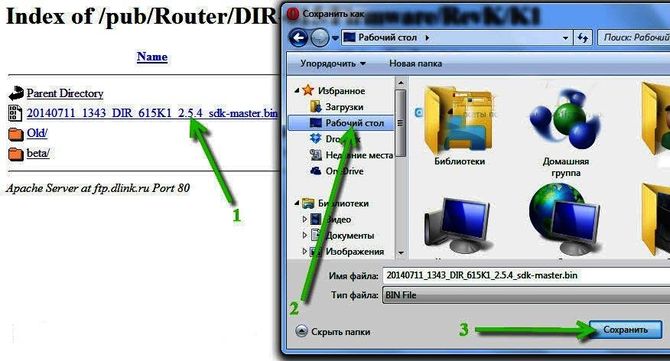
После того как новая прошивка будет загружена, нужно переходить к следующему, самому ответственному этапу – настройке программного обеспечения. Но прежде, следует учесть 3 очень важных момента, способных нанести непоправимый вред оборудованию, и игнорировать их не стоит:
- Версия прошивки должна соответствовать аппаратной версии модели роутера;
- Настройка обновления проводится при соединении по локальной сети, ни в коем случае не по Wi-Fi;
- Ни при каких обстоятельствах нельзя выключать оборудование во время его прошивки.
Чтобы начать обновление, первым делом нужно войти в WEB-интерфейс роутера:
- В поисковой строке браузера прописать адрес — 192.168.0.1;
- В открывшемся новом окне указать логин и пароль по умолчанию – admin и admin;
- На панели управления кликнуть по «Расширенным настройкам»;
- В разделе «Система» из 3 вариантов выбрать «Обновление ПО»;
- Затем, в новом окне, перейти в раздел «Ручной настройки»;
- Кликнуть по кнопке «Обзор», открыть скачанный файл прошивки и нажать «Обновить».
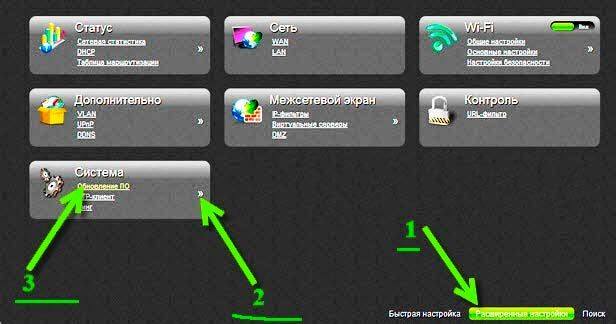
После завершения процесса обновления, нужно будет ещё раз ввести логин и пароль, чтобы войти в систему, можно так же изменить данные доступа или оставить по умолчанию. А если у роутера есть доступ к Интернету и можно воспользоваться автоматическим обновлением, всё пройдёт намного проще, нужно только зайти в «Систему» нажать «Обновить» и она всё сделает сама.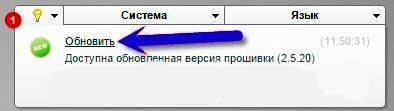
Подключение Интернет-соединения
Для того чтобы подключить маршрутизатор DIR-615 К1/К2 к сети для использования Ростелеком, как поставщика Интернет-услуг, нужно выполнить следующий алгоритм действий:
- На странице настройки устройства кликнуть по «Расширенным настройкам»;
- В разделе «Сеть» выбрать вариант «WAN»;
- В открывшемся списке заводских подключений, нужно выделить их, и нажать «Удалить»;
- Когда список очистится, нажать «Добавить»;
- На новой странице, в строке «Тип соединения» выставить протокол «PPPoE»;
- Указать имя пользователя – данные предоставленные Ростелекомом, в разделе РРР;
- Указать пароль в строке ниже, прописать его 2 раза, для подтверждения входа в Ростелеком;
- Другие данные лучше оставить как есть, и кликнуть «Сохранить».
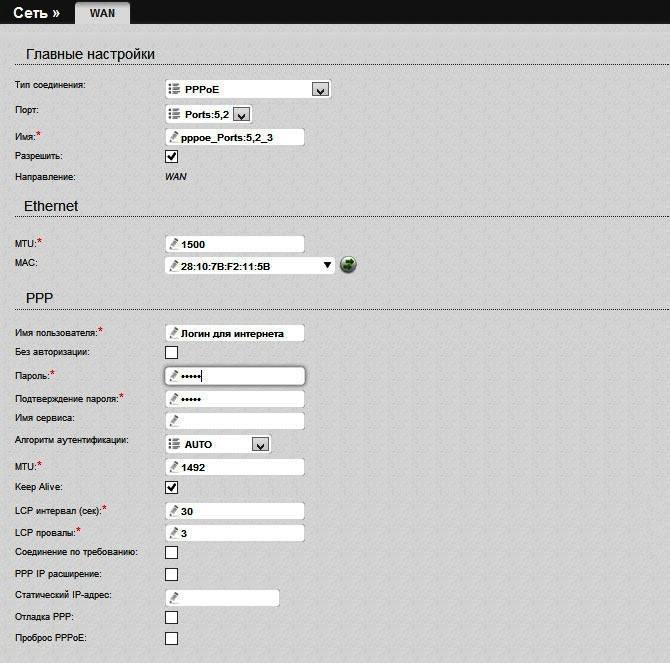 После сохранения изменений снова откроется список доступных соединений, ещё раз кликнуть «Сохранить» в уведомлении в верхней части страницы. Сразу в статусе «Соединение» может высветиться «Разорвано», но в течение минуты оно восстановится.
После сохранения изменений снова откроется список доступных соединений, ещё раз кликнуть «Сохранить» в уведомлении в верхней части страницы. Сразу в статусе «Соединение» может высветиться «Разорвано», но в течение минуты оно восстановится.
Подключение WiFi, IPTV и SmartTV
Первым делом, необходимо создать точку доступа Wi-Fi, это важная процедура, призванная защитить персональные данные пользователя. Делается это довольно легко:
- Из «Расширенных настроек» перейти в «Настройки Wi-Fi» — «Безопасность Wi-Fi»;
- В строке «Тип аутентификации» выбрать вариант «WPA2-PSK»;
- В строке «Ключ шифрования» ввести ключ, что и будет паролем к точке доступа.
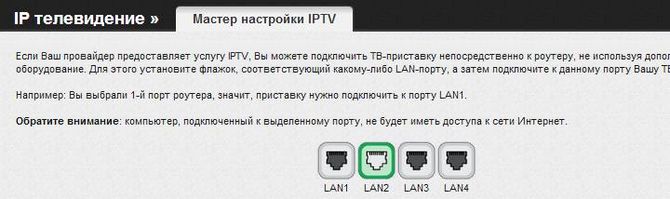 С подключением приставки цифрового ТВ Ростелеком, ещё проще, нужно лишь на странице наладки маршрутизатора D-Link DIR-615 K1/K2 в пункте «Настройка IPTV» указать порт, к которому будет подключен телевизор и сохранить изменения. В случае с телевизорами Smart TV, будет достаточно подсоединить кабель к одному из LAN-портов роутера, а если он поддерживает режим подключения по Wi-Fi, для этого и провода не понадобятся.
С подключением приставки цифрового ТВ Ростелеком, ещё проще, нужно лишь на странице наладки маршрутизатора D-Link DIR-615 K1/K2 в пункте «Настройка IPTV» указать порт, к которому будет подключен телевизор и сохранить изменения. В случае с телевизорами Smart TV, будет достаточно подсоединить кабель к одному из LAN-портов роутера, а если он поддерживает режим подключения по Wi-Fi, для этого и провода не понадобятся.
Подключение ТВ приставки Ростелеком через маршрутизатор
С самого начала стоит отметить, подключение ТВ приставки через роутеры DIR-615 K1/K2, возможно лишь при наличии прошивки, начиная с версии Firmware 1.0.3 имеющей поддержку Vlan. Устройство должно быть подстроенным и подключённым к провайдеру Ростелеком, и перед началом процедуры необходимо выяснить по какой из двух технологий он доставляет мультикастовый трафик, по MVR или 802.1Q. Информацию о предоставляемых услугах можно узнать в службе технической поддержки Ростелекома. А остальное, дело техники.
3 способа подключения
Способ 1:
Соединение происходит без тегирования трафика, путём объединения одного из LAN-портов с WAN-портом, благодаря чему, ТВ приставка имеет прямой доступ к сети Ростелеком, как если бы кабель провайдера был подключён напрямую к телевизору. Подключение происходит так:
- В WEB-интерфейсе, в разделе «IP-телевидение» выбрать «Мастер настройки IPTV»;
- В открывшемся окне левым кликом выделить нужный порт (он станет зелёным);
- Нажать «Изменить» в правом нижнем углу и сохранить внесённые данные.
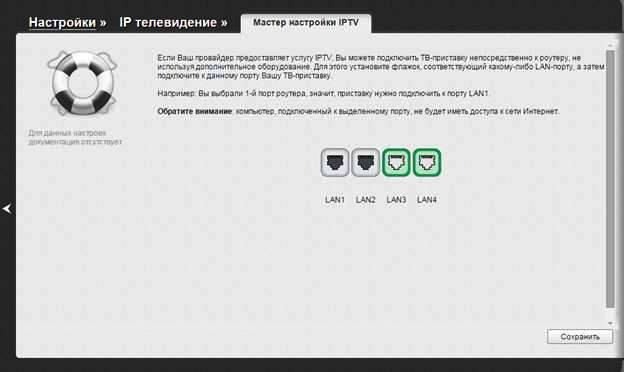
Способ 2:
Этот вариант намного сложнее, здесь уже потребуется тегирование трафика и множество действий. Последовательность их выглядит таким образом:
- Зайти в меню наладок через «Расширенные настройки»;
- В разделе «Дополнительно» из 3 представленных ссылок выбрать «Vlan»;
- В открывшемся меню выбирать любой LAN-порт и выделить его;
- Кликнуть по кнопке «Удалить порт» и «Сохранить изменения»;
- Кликом по кнопке «Добавить» открыть новую «Vlan»;
- В имени «Vlan» выставить «IPTV», в типе, выбрать «Прозрачный»;
- Ввести данные Vlan ID предоставленные провайдером;
- Выбрать выделенный порт LAN и выставить его по типу «Untagged»;
- Для изменения данных нажать «Сохранить».

Способ 3:
Это упрощённый вариант подключения. Весь процесс выражен в следующем:
- В WEB-интерфейсе устройства, в разделе «Сеть», выбрать «Развитые сети»;
- В открывшемся окне отметить галочкой строку «Включить многоадресные потоки»;
- В завершение операции нажать «Сохранить настройки» и перезагрузить роутер.
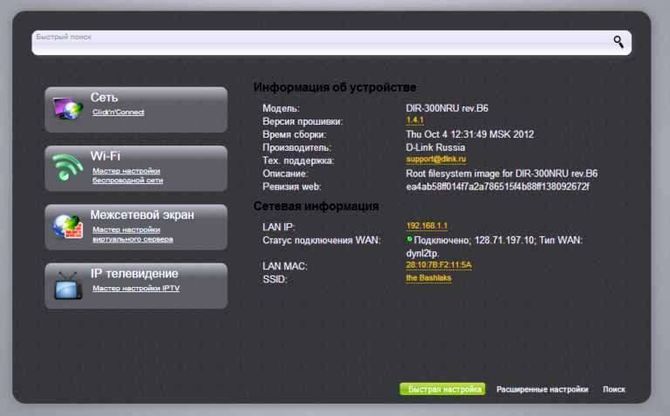
Процедура подключения приставки к телевизору
Перед началом подключения ТВ-устройства Ростелеком к телевизору, следует проверить наличие всех комплектующих. Кроме самой приставки, должно быть ещё 4 компонента в комплекте:
- Сетевой блок питания;
- Кабель соединения с маршрутизатором;
- VGA и HDMI-кабель для соединения с телевизором;
- Пульт управления и батарейки к нему.
Если всё это присутствует в упаковке, можно переходить к подключению. Существует несколько вариантов соединения: через Wi-Fi, PLC-адаптеры и Интернет-кабель провайдера Ростелеком. С учётом своих особенностей в работе сетевого оборудования, специалисты советуют остановиться на последнем. Для этого нужно выполнить следующий алгоритм действий:
- Прежде всего, нужно подсоединить к приставке сетевой блок питания, не вставляя вилку в розетку;
- Войти в меню маршрутизатора, в разделе «IPTV», запустить «IGMP Proxy» в режиме «Моста»;
- Выделить любой из 4-х LAN-портов, после чего сохранить изменения и перезагрузить устройство;
- Подсоединить Интернет-кабель от приставки к роутеру, используя номер LAN-порта, выделенного ранее;
- Подсоединить HDMI-кабель к телевизору, так, чтобы VGA соответствовали цвету разъёмов на панели;
- После включения приставки, выбрать соответствующий источник сигнала (HDMI/VGA) воспользовавшись пультом телевизора;
- На появившемся экране загрузки ввести логин и пароль, предоставленные Ростелекомом в договоре;
- Если всё сделано правильно в течение минуты подключится Интерактивное ТВ со списком доступных каналов.

Варианты подстройки пульта приставки
Подстройка пульта не является обязательной процедурой, но для большего удобства, лучше не полениться, в этом есть свои преимущества. После программирования пульта от приставки и синхронизации, для него будут доступны большинство функций телевизора. Есть два варианта настроек: автоматическая и ручная.
Предпочтительнее автоматическая, весь процесс занимает всего несколько минут:
- Зажать и удерживать одновременно кнопки «TV» и «ОК» пока первая из них не начнёт мигать;
- После этого, кнопками пульта набрать значение «991»;
- Зажать кнопку перелистывания каналов и держать пока пульт не считает коды, после чего телевизор выключится;
- Нажать кнопку «ОК» для сохранения информации. В подтверждение успешного завершения, индикатор «TV» снова замигает.
В некоторых случаях, пульт ТВ приставки не удаётся подстроить в автоматическом режиме, тогда приходится делать это в ручном. Для этого потребуются коды модели телевизора, найти их можно по ссылке: https://pult-omsk.ru/upload/files/rostelecom-pult-coding.pdf. После того как нужная информация будет найдена, можно переходить к ручной настройке:
- Зажатием кнопок «TV» и «ОК» перевести пульт в режим настроек программирования;
- Набрать код модели телевизора, после чего кнопка «TV» должна замигать;
- Если вместо этого она светится, повторить набор кода заново.
Конфликт в работе приставки и телевизора
Подобная ситуация возникает в случае совпадений кодов ТВ-устройства с кодами телевизора, тогда происходят сбои в управлении обеими устройствами. Для нормализации их работы потребуется сменить код ТВ приставки Ростелеком:
- Зажатием и удерживанием в течение нескольких секунд кнопки «ОК» перевести приставку в режим программирования;
- Ввести новый код, по типу 3022-3025, можно вводить любые значения, перебирая варианты до тех пор, пока конфликт между устройствами не будет исчерпан.
Просмотр ТВ каналов на разных устройствах
Ростелеком предоставляет своим пользователям возможность просмотра Интерактивного ТВ на 5 разных устройствах, причём подключать их можно все сразу. Для этого нужно перейти по ссылке www.zabava.ru и пройти несложную процедуру регистрации и установки услуги:
- В настройках учётной записи выбрать «Присоединение услуги» клик по кнопке «Добавить»;
- В открывшейся анкете указать регион проживания, выбрать из списка название услуги «Интерактивное ТВ»;
- Ввести данные доступа, предоставленные Ростелекомом, кликнуть по кнопке «Присоединить».
Проблемы с Интернетом
Причин для некорректной работы Интернета или его полного отсутствия может быть сколько угодно, а в представленном списке возможных проблем легко запутаться и окончательно растеряться. Разобраться в них достаточно сложно, учитывая, что исходить они могут и от провайдера, и крыться в неисправности сетевых оборудований, неправильных настройках, вредоносных вирусах, атакующих систему, несвоевременной оплате Интернет-услуг и ещё много в чём. В возможных причинах поможет разобраться обращение в Службу технической поддержки Ростелекома, с этого всегда нужно начинать, прежде чем предпринимать какие-то активные действия.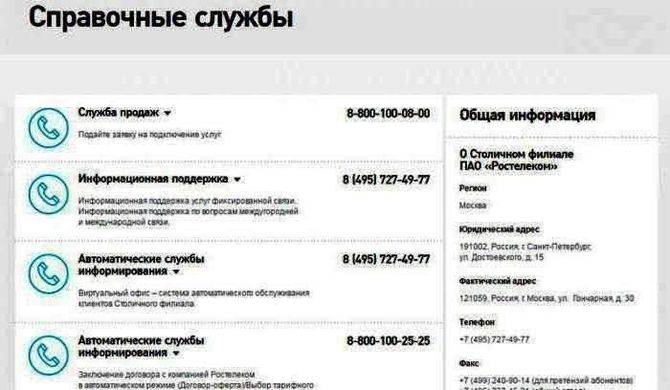
Нет Wi-Fi-соединения
Как и в случае с глобальным отсутствием Интернет-подключения, причины могут быть самыми разнообразными, и первая из них в том, что нет соединения по локальной сети. В этом случае, естественно, Wi-Fi работать не будет. Причина может заключаться в повреждении кабеля, обрыве на линии или неисправности сетевого оборудования. Это легко установить, если попробовать подключить Интернет напрямую, каким бы ни был результат, круг поиска проблемы сузится. Одна из распространённых причин – неправильные настройки роутера, их аварийный сброс или аппаратные неисправности устройства. Установить это и попытаться исправить, довольно просто, при помощи функциональных возможностей компьютера:
- В меню «Пуск» открыть «Панель управления»;
- В разделе «Сеть» выбрать раздел «Сетевые подключения»;
- В «Свойствах» перейти в «Протокол Интернета версии 4»;
- Отметить галочкой «Автоматические настройки» и нажать на «Свойства»;
- Отметить получить адреса IP и DNS-сервера, кликнуть по кнопке «ОК»;
- Для сохранения изменений перезагрузить ПК.

После сброса не горит лампочка подключения к сети
Сброс настроек роутера, является частым и наиболее оптимальным решением проблем, связанных с некорректной работой сетевого оборудования, особенно, если другие способы бессильны. После сброса необходимо подстраивать его заново, хотя можно и применить значения по умолчанию простым нажатием соответствующей кнопки на задней панели, или войти на «Заводские настройки» при помощи ПО маршрутизатора. Часто после этой операции перестаёт гореть лампочка подключения к Интернету, хотя Wi Fi остаётся доступным для любых устройств, только в режиме ограниченного доступа, о чём сигналит желтый треугольник с восклицательным знаком на трее. Проблема решается занесением в параметры устройства WAN параметров, если же точка доступа совершенно ему не видна, потребуется перенастроить подключение к Wi-Fi.
Ремонтные работы на линии
Одной из распространенных причин отсутствия Интернет-соединения, является авария или какие-нибудь существенные неполадки на линии Ростелекома, когда провайдер проводит технические работы, для их устранения. Виной этому может быть выход из строя сервера, или его перезагруженность в местных филиалах, требующие ремонта. Для получения информации по этому вопросу, нужно обратиться в Службу технической поддержки, и если окажется, что подключения нет по вине провайдера, пользователям не останется ничего другого как ждать.
Неисправность сетевого оборудования
Аппаратная неисправность роутера D-Link DIR-615 K1/K2 может выражаться в чём угодно, и установить точную проблему для неспециалиста в большинстве случаев попросту невозможно. Но есть 3 способа попытаться наладить работу сетевого оборудования самостоятельно:
- Просто перезагрузить маршрутизатор;
- Обновить прошивку;
- Сбросить настройки до заводских.
Если ничего из этого не принесёт желаемого результата, неискушённому пользователю останется только обратиться в сервис по ремонту, или готовиться к покупке нового роутера.
В заключение можно добавить только одно – роутеры D-Link DIR-615 K1/K2, достойная альтернатива более именитым и дорогостоящим, которым они мало в чём уступают и в функционале и по качеству. С учётом стоимости (самые дешёвые сетевые устройства из всех существующих) они остаются самыми популярным и востребованными.